Pandangan dan Outlook Ekspres adalah dua aplikasi email berbeda yang dirancang oleh Microsoft untuk mengelola aktivitas email. Outlook Ekspres tidak didukung lagi oleh Microsoft dan di sistem operasi Windows terbaru Outlook Express digantikan oleh Windows Live Mail. Karena perubahan itu, banyak pengguna meningkatkan program email mereka ke Microsoft Outlook atau untuk Windows Live Mail.
Tutorial ini berisi petunjuk terperinci tentang cara mentransfer kontak Outlook Express ke Outlook (2007, 2010 atau 2013).
Baca juga:
Cara mentransfer email Anda dari Outlook Express ke Outlook atau ke Windows Live Mail.
Cara mentransfer kontak Anda dari Outlook Express ke Windows Live Mail.
Cara mentransfer kontak Outlook Express ke Outlook 2007, 2010 atau 2013.
Langkah 1. Transfer file buku Alamat Outlook ke komputer Windows Live Mail.
Melihat: Jika Outlook diinstal di komputer yang sama tempat Outlook Express juga diinstal, lanjutkan ke Langkah 3.
Pertama-tama, transfer file Buku Alamat (.WAB) dari komputer dengan Outlook Express ke komputer dengan Outlook. Untuk melakukan ini:
1. Aktifkan tampilan file tersembunyi di komputer Anda:
- Pergi ke: Awal > Panel kendali > Pilihan folder & klik tombol “Melihat” tab.
- Klik “Tampilkan file, folder, dan drive tersembunyi” &
- Hapus centang pada “Sembunyikan file sistem operasi yang dilindungi“
- Tekan "Oke“
2. Salin di USB flash drive, "Buku alamatfolder ” ditemukan di jalur berikut (jalur default) komputer lama Anda (dengan Outlook Express terinstal):
- C:\Documents and Settings\
\Data Aplikasi\Microsoft\
misalnya Jika nama pengguna Anda adalah "Admin", lalu Outlook Express Buku alamat folder terletak secara default di “C:\Documents and Settings\Admin\Application Data\Microsoft\Buku alamat.
Langkah 2: Impor Buku Alamat Outlook Express ke Kontak Windows.
Di komputer dengan Outlook terinstal:
1. Colokkan USB flash drive yang berisi Outlook Express Buku alamat folder dari komputer lama Anda.
2. Membuka Buku alamat folder (dari drive USB) dan klik dua kali di buku alamat WAB berkas di dalamnya. (biasanya file WAB, memiliki nama yang sama dengan nama pengguna Anda di komputer lama Anda).
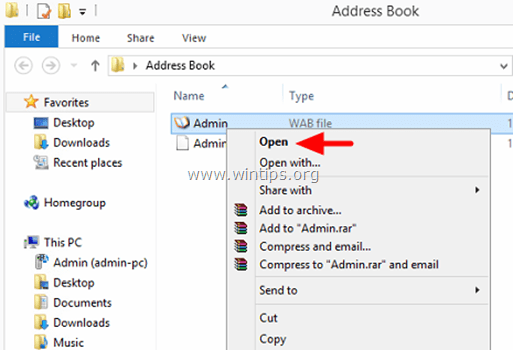
3. Pada layar berikut pilih Impor.
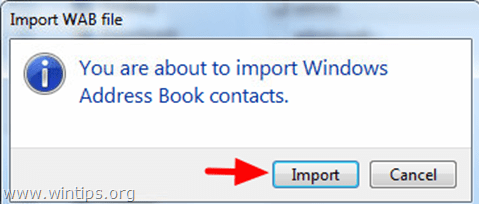
4. Ketika impor selesai, pilih Oke.
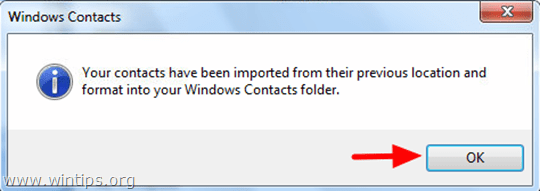
Langkah 3. Impor buku Alamat Outlook ke kontak Outlook.
1. Buka Outlook.
2. Dari Mengajukan menu, pilih Impor dan ekspor.
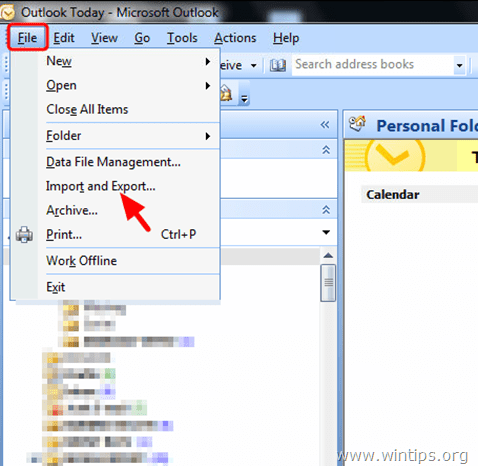
3. Pada Wisaya Impor dan Ekspor dialog, pilih Impor Email dan Alamat Internet pilihan dan klik Berikutnya.
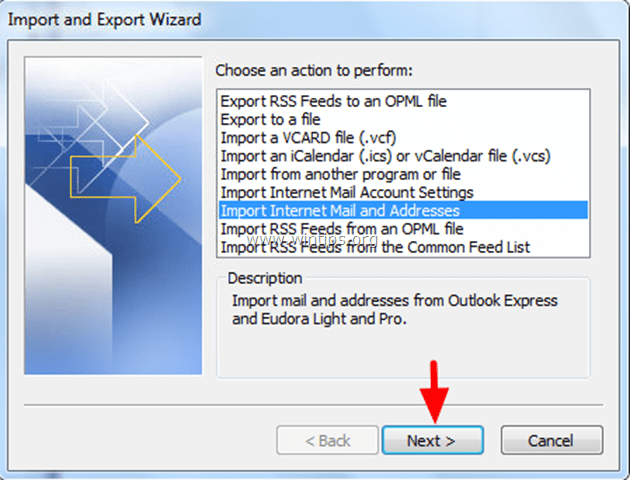
4. Pada Outlook Impor Kedialog:
- Memilih Outlook Express 4.x, 5.x, 6.x atau Windows Mail.
- Hapus centang itu Impor Surat kotak centang.
- Klik Berikutnya.
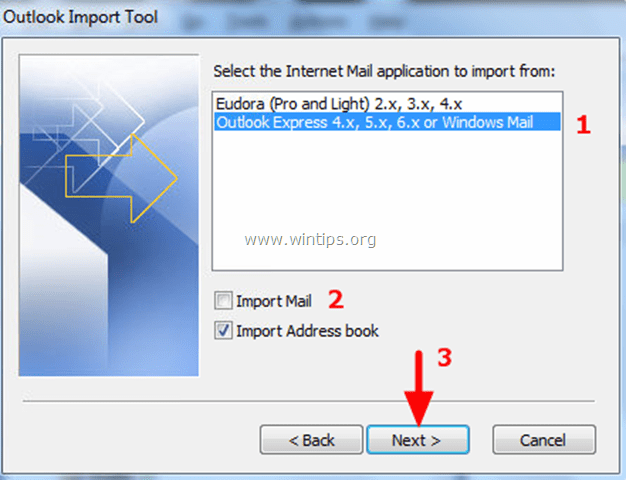
5. Akhirnya pilih Menyelesaikan.
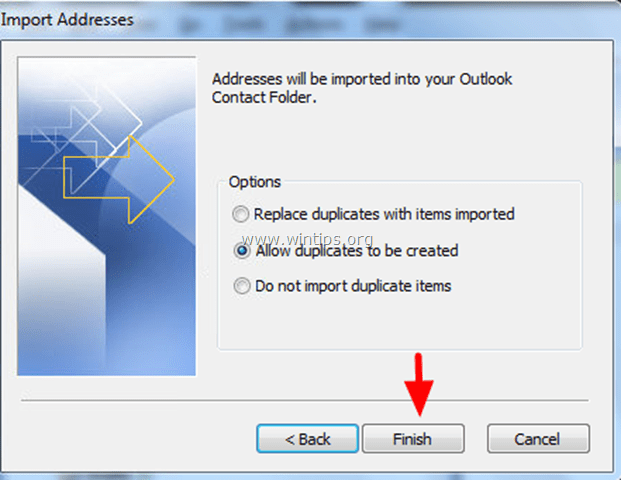
(Tunggu sampai Proses Impor selesai.)
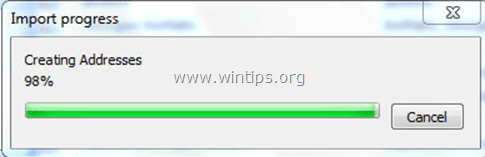
6. Ketika proses impor selesai, pilih Oke.
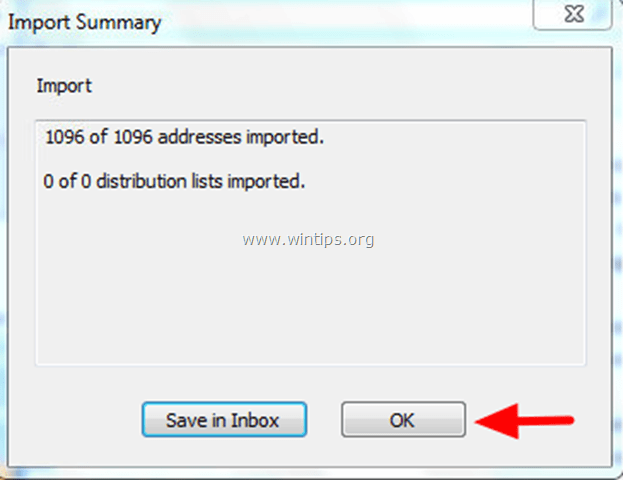
Sekarang buka kontak Outlook Anda.
Kamu sudah selesai!